Win11自动重启怎么办?最近有不少小伙伴更新到Win11系统的之后发现会自动进行重启,同时也导致自己电脑无法关机,非常的麻烦,那么我们遇到这种情况应该怎么办呢?有需要的小伙伴
Win11自动重启怎么办?最近有不少小伙伴更新到Win11系统的之后发现会自动进行重启,同时也导致自己电脑无法关机,非常的麻烦,那么我们遇到这种情况应该怎么办呢?有需要的小伙伴下面就和自由互联小编一起来看看如何解决吧。
Win11自动重启的解决方法
1. 首先我们在搜索框中搜索并打开“控制面板”。
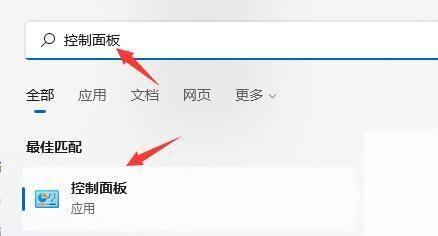
2. 然后选择控制面板之中的“系统和安全”。
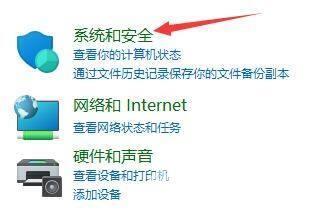
3. 接着点击“系统”选项进入。
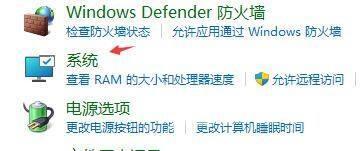
4. 打开系统选项后,点击相关链接右侧的“高级系统设置”。
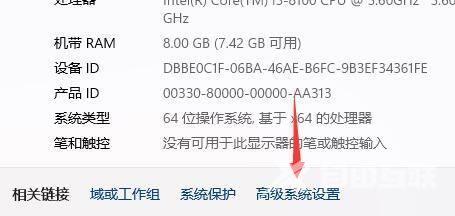
5. 接下来选中启动和故障恢复中的“设置”。
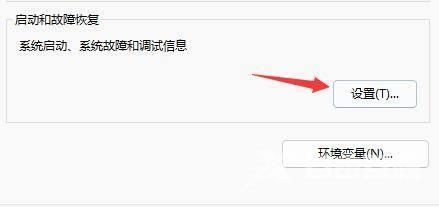
6. 最后取消“自动重新启动”即可。
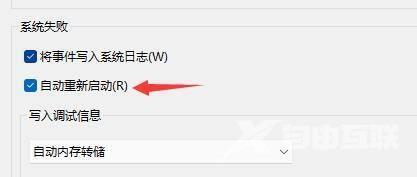
以上就是自由互联自由互联小编为你带来的关于“Win11自动重启怎么办-Win11自动重启的解决方法”的全部内容了,希望可以解决你的问题,感谢您的阅读,更多精彩内容请关注自由互联官网。
【文章原创作者:站群服务器 http://www.558idc.com/mggfzq.html 欢迎留下您的宝贵建议】